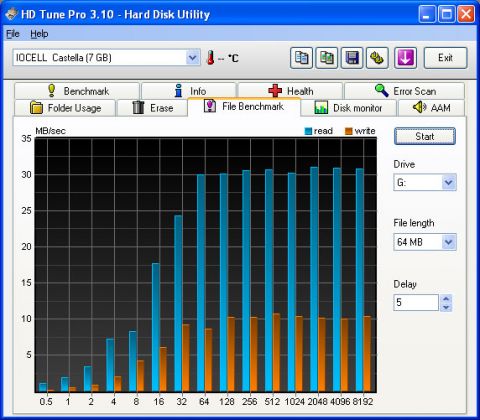ПО CastellaПосле подключения накопителя IOCELL NetDISK к компьютеру, автоматически запускается встроенное ПО IOCELL Castella (конечно, если автозапуск не отключен). Окно приветствия программы показано ниже.  Как оказалось, для ПО Castella на флэшке выделен отдельный раздел, который Windows распознает как том CDFS (как будто это CD-ROM). 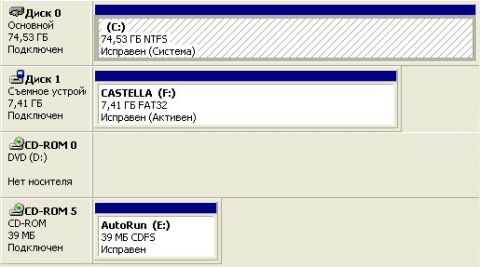 Размер этого «системного» раздела весьма небольшой – всего 39 Мб. На нем находится собственно программа Castella, вспомогательные файлы и архив с файлами установки программы синхронизации и резервного копировании SyncBackPro. Размещение специального ПО на отдельном разделе преследует очевидную цель – сохранность «системных» файлов флэшки даже при ее полном форматировании. Раздел CDFS недоступен для изменения пользователем, поэтому на него нельзя что-либо записать или наоборот – удалить имеющиеся файлы. 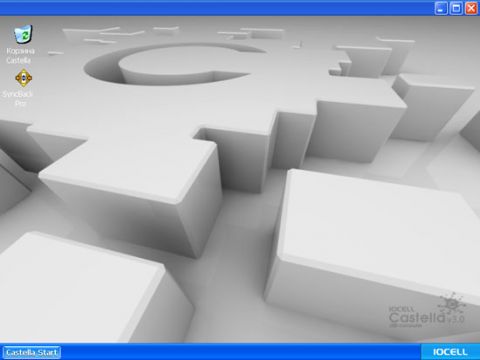 После загрузки программы Castella откроется одноименное окно. Ничего удивительного в том, что Castella Desktop получил такое название – он весьма напоминает привычный «рабочий стол» Windows. И даже имеется своя собственная кнопка «Пуск», то есть Castella Start. 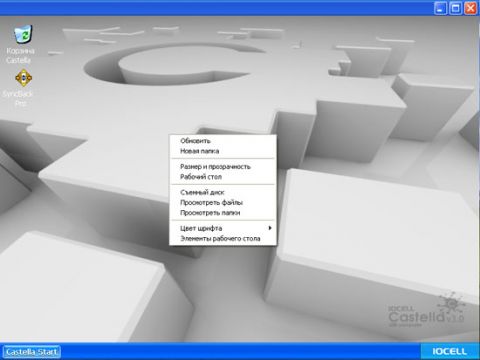 Более того, щелкнув правой кнопкой на рабочем столе Castella и выбрав в контекстном меню «Элементы рабочего стола», можно добавить на него хорошо знакомые иконки... 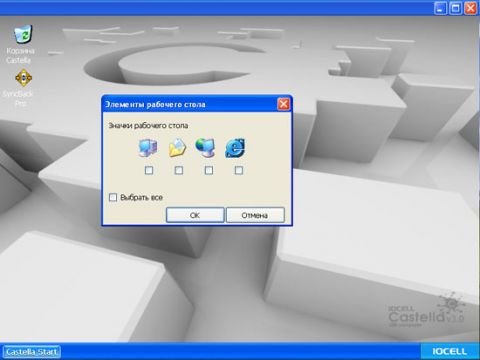 ... такие как «Мой компьютер», «Мои документы», «Сетевое окружение» и значок интернет-обозревателя Internet Explorer. Если вам не нравится оформление рабочего стола Castella, предлагаемое по умолчанию, некоторые элементы интерфейса вы можете настроить по своему усмотрению. 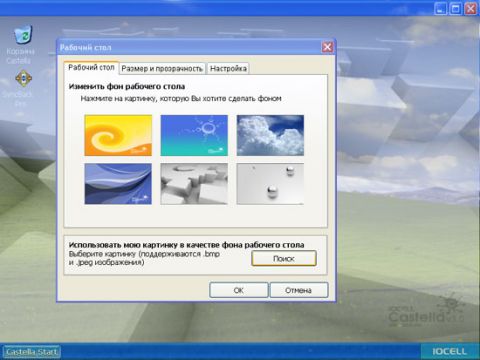 Например – сменить «обои» на другой вариант или загрузить свою картинку, благо такая возможность предусмотрена. 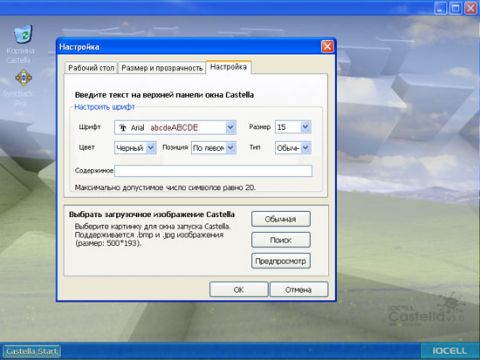 Также можно добавить свой заголовок для окна Castella и картинку, которая будет показываться вместо заставки при автозагрузке Castella по умолчанию. 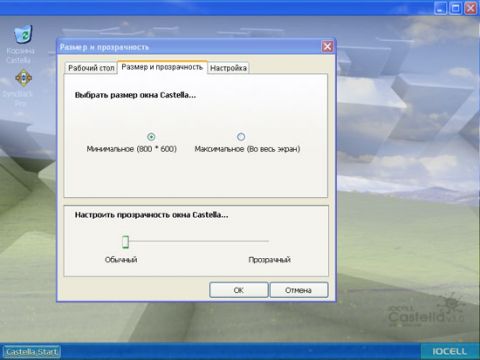 Ну и, наконец, можно выбрать размер рабочего стола Castella и задать уровень его прозрачности. Для чего нужны все эти «красивости»? Ранее мы говорили, что компания IOCELL позиционирует свои флэш-накопители NetDISK как USB-компьютеры. По всей видимости, именно по этому на проработку «рабочего стола» Castella было затрачено столько усилий, чтобы предоставить пользователю (прежде всего, Windows, конечно) привычное окружение. Идем дальше. Разумеется, мы не могли пройти мимо кнопки Castella Start, и решили узнать, какие опции за ней скрываются. 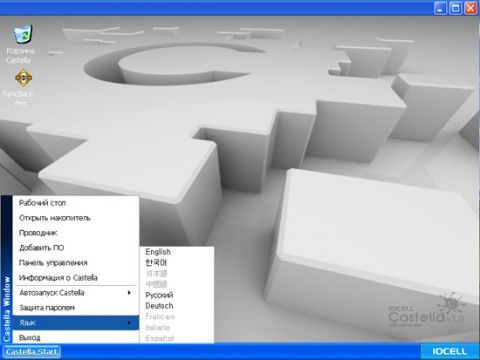 Как вы, наверное, уже поняли по скриншотам, приведенным выше, русский язык поддерживается. Помимо него в качестве языка интерфейса Castella Desktop можно выбрать английский, немецкий и, видимо, корейский. Также предполагается поддержка и других языков, но в текущей версии выбрать их нельзя. 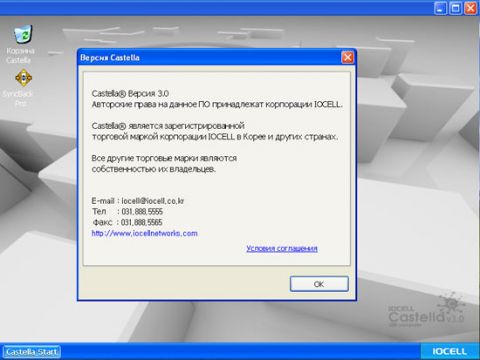 На тех флэш-накопителях, которые были предоставлены нам на тестирование, была установлена Castella версии 3.0. Насколько можно судить по информации с официального сайта, на данный момент это последняя версия системы. 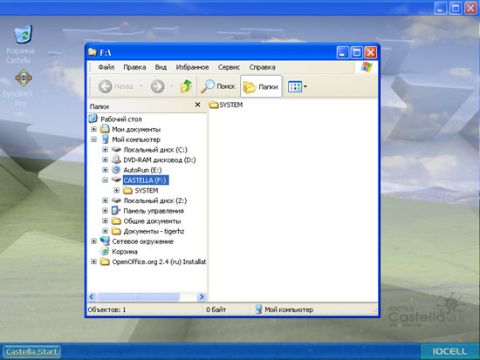 Пункт меню Castella Start «Открыть накопитель» запускает обычный «Проводник» Windows, и отображает содержимое пользовательской области флэш-диска. Ну а пункт меню «Панель управления» запускает стандартную панель управления Windows. Теперь рассмотрим другие функции ПО Castella, которые и отличают эти флэш-накопители от прочих. Собственно, идея создания USB-компьютера, как позиционирует это IOCELL, состоит в следующем – благодаря рабочему столу Castella, пользователь может не просто скопировать на флэшку необходимые ему программы, но и получить привычное рабочее окружение. Тем самым, подключив флэшку к другому компьютеру можно сразу начать работу со своими программами, ярлыки запуска которых расположены на рабочем столе Castella. Давайте посмотрим, как же в таком случае происходит перенос программ на флэшку. 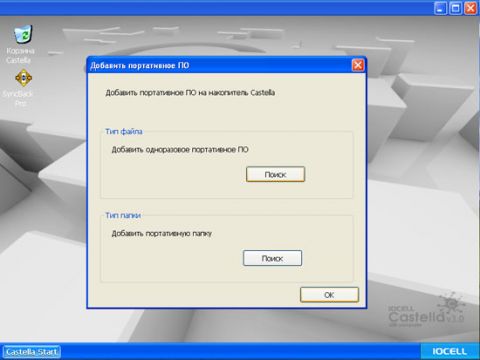 Добавить программы на флэшку можно двумя способами. Первый предназначен для приложений, представляющих собой одиночный исполняемый файл. Нажмите на кнопку «Поиск» и выберите нужный файл в Проводнике Windows. После этого файл скопируется в пользовательский раздел флэшки и на рабочем столе Castella появится его ярлык. 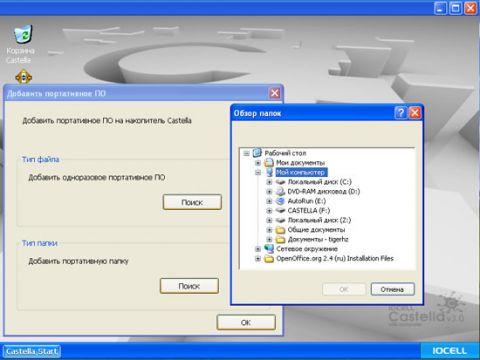 А что делать, если приложение требует нескольких вспомогательных файлов? На этот случай есть второй способ, который предлагает большую гибкость. Теперь нажав кнопку «Поиск», мы можем выбрать папку, в которой находится искомое приложение.  После выбора папки с приложением, Castella попросит указать исполняемый файл, ярлык запуска которого затем поместит на свой рабочий стол. Такой способ перемещения программ на флэшку поначалу кажется несколько непривычным, но впоследствии – вполне удобным. Разумеется, есть и некоторые ограничения. Без проблем переносятся и затем запускаются только «автономные» приложения, которые не раскидывают свои файлы по системным папкам Windows и не прописываются в реестре. Попытка перенести на флэшку папку с Opera завершилась успешно, но закладки и настройки, разумеется, не скопировались, поскольку они хранятся в папке «Application Data» пользователя учетной записи. Аналогично и для остальных «тяжелых» приложений. В то же время, с большим набором системных утилит, имеющихся в арсенале каждого компьютерщика, никаких проблем не возникало, они прекрасно разместились на флэшке и запускались без проблем. 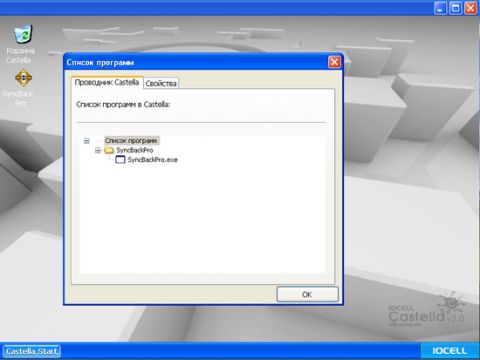 Посмотреть список программ, перенесенных на флешку, можно через пункт меню «Проводник» в Castella Start. По умолчанию, на накопителе присутствует лишь утилита для синхронизации и резервного копирования файлов, под названием SyncBackPro. Мы не будем подробно рассматривать эту утилиту (хотя она довольно неплоха по функционалу), поскольку предлагаемая версия действует ограниченное время (30 дней), и интерфейс у нее только на английском языке. Как оказалось позже, на странице разработчиков этой программы есть и бесплатная версия с «облегченной» функциональностью, и даже файлы с поддержкой нескольких европейских языков. Но, к сожалению, поддержки русского языка там тоже не оказалось. Достоинство флэш-накопителей IOCELL NetDISK еще и в том, что они не только позволяют удобно расположить ваши данные, но и защитить информацию от несанкционированного доступа. Выглядит это так. 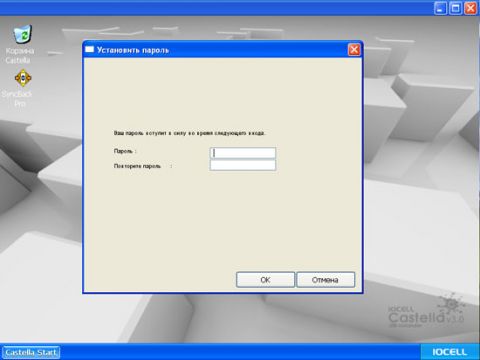 В меню Castella Start надо выбрать пункт «Защита паролем», затем ввести пароль и подтвердить его. Поле для ввода пароля имеет ширину 14 символов, но, как оказалось, можно ввести пароль максимальной длины около 80 символов. После ввода пароля и переподключения флэшки пользовательский раздел с данными будет блокирован. Более того, хотя буква диска и появится в Проводнике Windows, раздел будет недоступен и система скажет «Вставьте диск в дисковод (буква диска)». Даже попытка отформатировать пользовательский раздел не увенчается успехом. Чем хорош способ защиты паролем сразу всего раздела целиком? Прежде всего, тем, что от компьютера или накопителя не требуется дополнительных ресурсов, если при копировании файлов на флэшку используется шифрование файлов. То есть, такой способ защиты никак не влияет на скоростные характеристики накопителя. Вместе с тем, программа Castella, находящаяся на выделенном CDFS разделе, находится в безопасности, поскольку пользователь изменить данный раздел не может. 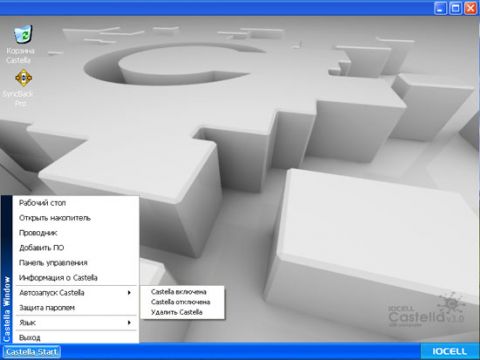 Если же вас по каким-то причинам Castella не устраивает, вы можете отключить автозапуск этой программы и пользоваться флэшкой в обычном режиме. Более того, разработчики предусмотрели возможность полной деинсталляции Castella, при этом также исчезает выделенный CDFS раздел и после форматирования будет доступна полная емкость накопителя.
ТестированиеЧто касается скоростных характеристик накопителей IOCELL NetDISK, то все они показали одинаково высокие скорости чтения/записи, как видно из скриншота утилиты HDTune. Начиная с размера блока 128 Кб, скорость чтения данных составляет порядка 30 Мб/с, в то время как скорость записи на накопитель находится на уровне около 10 Мб/с. Как видите, по производительности флэшки IOCELL NetDISK могут соперничать с лучшими из скоростных флэш-накопителей, доступных сейчас на рынке.
ВыводыФлэш-накопители IOCELL NetDISK отличаются миниатюрными размерами, водонепроницаемостью и высокой скоростью передачи данных. Встроенное ПО Castella позволяет создать на каждой флэшке свое собственное рабочее окружение, благодаря чему все необходимые вам программы будут располагаться максимально удобным для вас образом. И, наконец, защита паролем всего раздела данных надежно сохранит ваши данные от посторонних глаз. Рекомендуем!
Теги:
USB-флешка.
Комментарии посетителей
Комментарии отключены. С вопросами по статьям обращайтесь в форум.
|
|